Fichiers STEP et IGES – Éviter les problèmes d'importation
Vos fichiers STEP et IGES importés dans SOLIDWORKS se comportent-ils un peu bizarrement ?
SOLIDWORKS a ajouté l'option d'importation « Interconnexion 3D » au programme en 2017. Celle-ci permet d'ouvrir les données CAO propriétaires dans leur format natif, tout en conservant un lien avec la pièce ou l'assemblage d'origine. De plus, SOLIDWORKS permet de travailler en toute transparence avec des fichiers CAO tiers. Cependant, pour les fichiers STEP et IGES, ce paramètre peut entraîner des résultats indésirables. Voici quelques exemples de problèmes que vous pourriez rencontrer.
- Vous pouvez exécuter « Diagnostics d'importation » sur des modèles SOLIDWORKS non natifs, mais vous ne pouvez pas réparer ou corriger une géométrie défectueuse. La modification (réparation) d'une des géométries pourrait modifier les identifiants de face et d'arête. Cela, à son tour, interromprait la capacité de mise à jour de « 3D Interconnect ».
- Impossible d’exécuter la « Reconnaissance des fonctionnalités » sur une pièce importée qui n’a pas été convertie au format de fichier SOLIDWORKS.
- Un fichier STEP ou IGES ouvert en tant qu'assemblage dans son format natif ne permettra pas d'ouvrir des composants individuels dans une fenêtre séparée.
- Vous ne pouvez pas faire flotter les composants STEP ou IGES individuels dans l’assemblage. Cela signifie que l'ajout de contraintes n'affectera pas la façon dont ils interagissent les uns avec les autres.
Deux façons de régler les problèmes ci-dessus
Vous pouvez désactiver « Interconnect 3D » en sélectionnant Outils > Options > Options système > Importer et décochez « Activer 3D Interconnect ». Voir la capture d'écran ci-dessous.
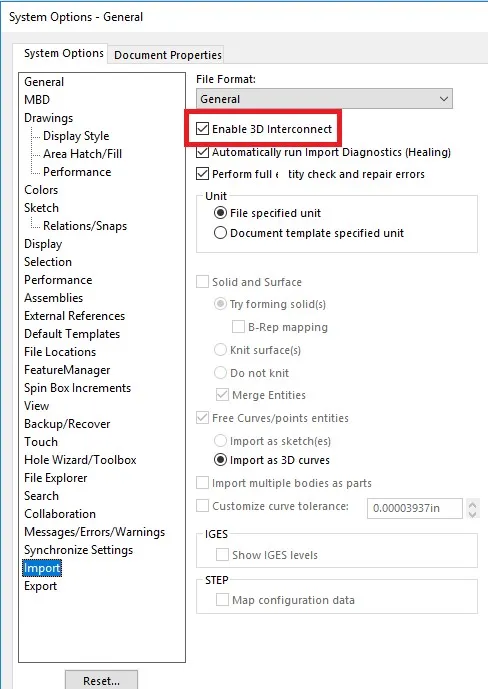
Si vous ne voulez pas désactiver l'option Interconnexion 3D, il existe un moyen plus rapide de convertir un fichier au format natif de SOLIDWORKS. Dans l'arborescence de création Gestionnaire de fonctionnalités, faites un clic droit sur le fichier CAO natif tiers inséré, puis cliquez sur « Dissoudre la fonction ». Voir la capture d'écran ci-dessous.
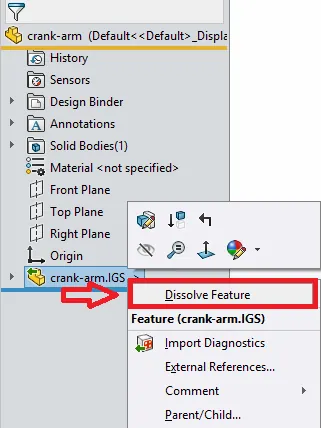
Remarque : « Dissoudre la fonction » est une opération qui ne peut pas être annulée. Pour rétablir le lien d’origine, vous devrez réimporter le fichier avec l’option « Interconnexion 3D » réactivée.
Certains utilisateurs de SOLIDWORKS ont également constaté de meilleurs résultats en éliminant les erreurs de surface dans les composants en important les assemblages avec interconnexion 3D, puis en utilisant « Dissolve Feature ».

À propos de Maurice Cherian
Maurice Cherian est ingénieur en soutien technique chez GoEngineer. Il a été initié à la CAO en travaillant pour la Marine. Maurice possède plus de dix-sept ans d'expérience en formation logicielle et en CAO au sens large. Il utilise SOLIDWORKS depuis 2008 et est expert certifié ainsi qu'instructeur. Il offre des formations sur SOLIDWORKS et du soutien technique. Maurice est actif dans la communauté des groupes d'utilisateurs de SOLIDWORKS à San Diego, où il a présenté et animé à plusieurs reprises au cours des onze dernières années.
Recevez notre vaste gamme de ressources techniques directement dans votre boîte de réception.
Désabonnez-vous à tout moment.